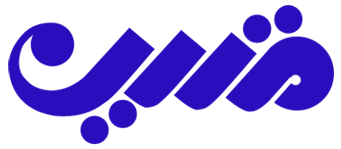چرخاندن و تغییر اندازه
سه شنبه, ۲ بهمن ۱۳۹۷، ۰۹:۱۸ ق.ظ
در فتوشاپ تغییر اندازه و چرخاندن لایه ها امری است که همیشه به آن نیاز خواهید داشت.
برا یان کار به منوی Edit برید و گزینه Free Transfor یا کلید میانبر Ctrl+T استفاده کنید.
من یه تصویر ریگه باز میکنم و بالا یلایه Backround قرار میدم خب حالا لایه موردنظر رو انتخاب کنید و کلید میانبر Ctrl+T رو بزنید. یک کادر محیطی تبدیل (Transform) اطراف تصویر ساحل ظاهر می شود. این کادر محیطی در هر راس و ضلعی یک دستگیره دارد. با گرفتن هر یک از دستگیره ها در اطراف تصویر میتونید اندازه تصویر رو تغییر بدبد. وقتی به داخل بکشید تصویر کوچکتر میشه و وقتی یه سمت بیرون بکشید تصویرتون بزرگتر میشه .
نکته مهم: اگر میخوایید هنگام تغییر اندازه طول عرض تصویر به یک اندازه تغییر سایز پیدا کنند میتونید همزمان از کلید Shift استفاده کنید.
چرخاندن لایه
به وسیله ی کادر محیطی که اکنون فعال است، نشانه گر را درست در بیرون یکی از دستگیره های گوشه قرار دهید تا به شکل یک منحنی دوسر پیکان دار در آید. به صورت ساعتگرد بکشید تا تصویر ساحل تقریبا ۱۵ درجه بچرخد. همچنین می توانید مقدار ۱۵ را در کادر چرخش یا Rotation در نوار options وارد کنید. و در نهایت برای اعمال تغییرات بر روی گزینه Commit Transfor در انتهای نوار option کلیک کنید یا کلید Enter از صفحه کلید را فشار دهید.
دوستان عزیز امیدوارم از این آموزش لذت برده باشید
تا آموزش های بعدی خدانگهدار
گروه مهندسی کامپیوتر متین
گرافیک ، طراحی وب سایت و حسابداری
و تمامی امور دیگر نرم افزاری از قبیل اتوکد تا برنامه نویسی
سخت افزاری تعمیر ، فروش و ارتقاع قطعه
برای اطلاعات بیشتر با ما در ارتباط باشید
Department of Computer Engineering
Graphic design, website design and accounting
And all other software applications, from AutoCAD to programming
Hardware repair, sales, and component upgrades
Contact us for more information
jafarzadhmatin@gmail.com
http://matingeering.blog.ir
http://matingeernig.ir
https://instagram.com/_u/jafarzadh_matin
https://Instagram.com/_u/jafarzadeh_matin
https://m.facebook.com/matin.jafarzadh.9
https://t.me/joinchat/AAAAAEyN7-Vf5QwRz_Z9TA
#Photoshop
#graphic
#design_web_site
#Accounting
#program_computer
#Picture
#computer
#education_computer
#help
۹۷/۱۱/۰۲